Nếu đã nghe nhiều mà vẫn chưa biết Internet Explorer là gì và chúng có tính năng nổi bật nào so với những trình duyệt web khác thì mời các bạn theo dõi bài viết dưới đây.
Đang xem: Kiểm tra phiên bản internet explorer
Tóm tắt nội dụng
4 Cách kiểm tra internet explorer đang sử dụng phiên bản mấy7 Cách fix lỗi không mở được hay mất biểu tượng internet explorer
Internet Explorer là gì?
Internet Explorer (viết tắt là IE) là một trình duyệt web lâu đời do Microsoft phát hành từ năm 1995 đến nay. Đây là trình duyệt web có lượng người dùng lớn nhất nhất năm 1999 và đạt đỉnh cao vào những năm 2002, 2003. Nhưng những năm gần đây do sự cạnh tranh quá lớn với các đối thủ mạnh khác như Firefox hay Mozilla…IE đã không còn thu hút như xưa tuy nhiên chúng vẫn là trình duyệt web đáng để bạn tìm hiểu và sử dụng.
Các tính năng nổi bật của trình duyệt Internet Explorer

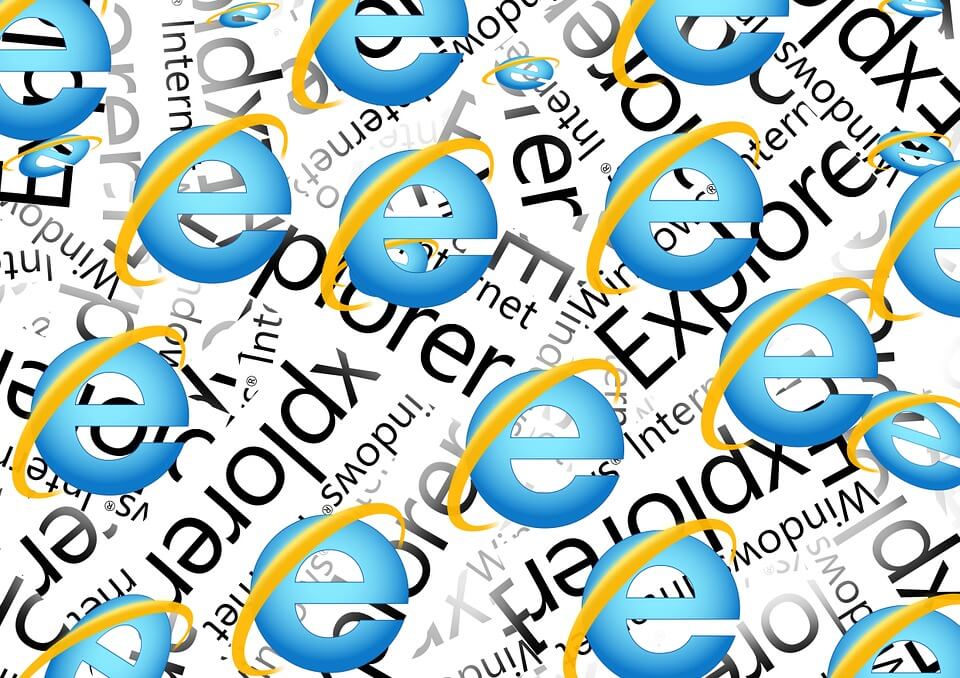




+ Trong danh sách tuỳ chọn hiện ra, bạn cũng chọn “About Internet Explorer” để xem số hiệu phiên bản.
Như vậy mình đã giới thiệu đầy đủ 2 cách đơn giản nhất để bạn có thể kiểm tra phiên bản cho Internet Explorer của mình.
Nguyên nhân không mở được internet explorer trên win 10/ 7
Internet Explorer không mở được mặc dù các trình duyệt web khác như Chorme, Firefox, Mozilla,…vẫn hoạt động bình thường. Có rất nhiều nguyên nhân dẫn đến tình trạng trên. Hãy cùng mình liệt kê xem là do những nguyên nhân nào nhé.
+ Thiết lập ngày tháng trên hệ thống bị sai
+ Do cài đặt phần mềm không rõ nguồn gốc khiến proxy của hệ thống bị thay đổi khiến Internet Explorer không thể truy cập được.
+ Xung đột với phần mềm diệt virus trên máy tính
+ Internet Exlorer không thể mở do tiện ích bổ sung
+ Cài đặt mạng bị lỗi
Cách fix lỗi không mở được hay mất biểu tượng internet explorer
Nếu chẳng may Internet Explorer không thể truy cập được thì bạn có thể tham khảo qua một vài cách fix lỗi dưới đây để thử khắc phục tình trạng trên.
Cách 1: Cài đặt lại Proxy mặc định
Tại trình duyệt Internet Explorer, bạn hãy click vào công cụ “Tool” trên thanh trình đơn rồi chọn “Internet Options” trong danh sách hiển thị.
Xem thêm: Test Điểm Chết Màn Hình Android, Điểm Chết Màn Hình Điện Android
Tại hộp thoại vừa hiển thị, bạn hãy click vào tab “Connections” rồi nhấn vào nút “LAN Settings” để thay đổi thông tin Proxy như hình bên dưới.